
Nodejs boleh dipasang pada windows 7; pada Julai 2011, Node mengeluarkan versi Windows dengan sokongan Microsoft, tetapi versi nodejs tertinggi yang boleh disokong oleh windows7 ialah versi "v13.14.0", yang lebih tinggi daripada versi nodejs ini Ia tidak lagi boleh dipasang pada Windows 7 anda boleh menggunakan "node -v" pada antara muka cmd untuk mengesahkan sama ada pemasangan berjaya.
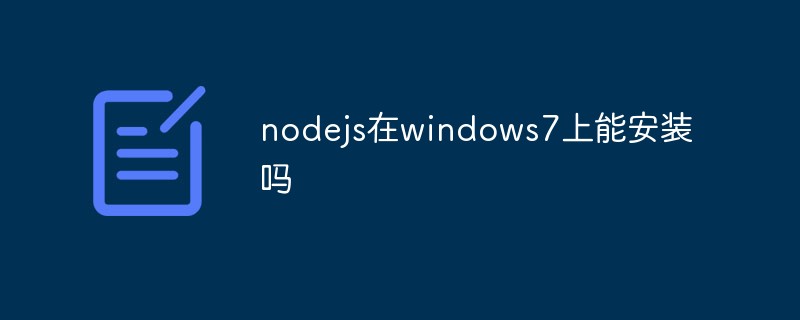
Persekitaran pengendalian artikel ini: sistem Windows 7, nodejs versi v13.14.0, komputer Dell G3.
Node.js telah dikeluarkan pada Mei 2009 dan dibangunkan oleh Ryan Dahl Ia adalah persekitaran berjalan JavaScript berdasarkan enjin Chrome V8, menggunakan acara-. didorong, Model I/O yang tidak menyekat membolehkan JavaScript dijalankan pada platform pembangunan bahagian pelayan, yang menjadikan JavaScript sebagai bahasa skrip setanding dengan bahasa bahagian pelayan seperti PHP, Python, Perl dan Ruby.
Sejarah Pembangunan
Pada Februari 2009, Ryan Dahl mengumumkan di blognya bahawa dia sedang bersedia untuk mencipta pelayan web ringan berdasarkan V8 dan menyediakan satu set perpustakaan.
Pada Mei 2009, Ryan Dahl mengeluarkan sebahagian daripada versi awal pakej Node pada GitHub Pada bulan-bulan berikutnya, sesetengah orang mula menggunakan Node untuk membangunkan aplikasi.
Pada November 2009 dan April 2010, kuliah tentang Node.js telah diatur di kedua-dua persidangan JSConf.
Pada penghujung tahun 2010, Node menerima pembiayaan daripada penyedia perkhidmatan pengkomputeran awan Joyent, dan pengasas Ryan Dahl menyertai Joyent untuk bertanggungjawab ke atas pembangunan Node sepenuh masa.
Pada Julai 2011, Node mengeluarkan versi Windows dengan sokongan Microsoft.
Versi yang lebih tinggi daripada v13.14.0 tidak boleh dipasang pada win7
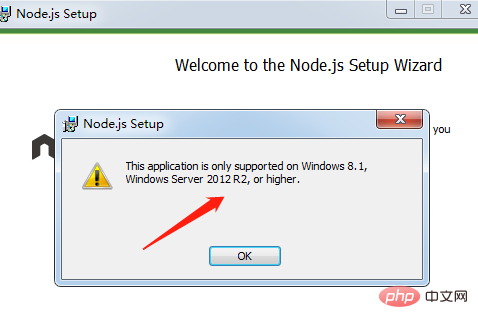
Contoh pemasangan adalah seperti berikut:
1 , masukkan halaman muat turun tapak web rasmi untuk memuat turun versi pakej pemasangan msi yang sepadan (https://nodejs.org/download/)
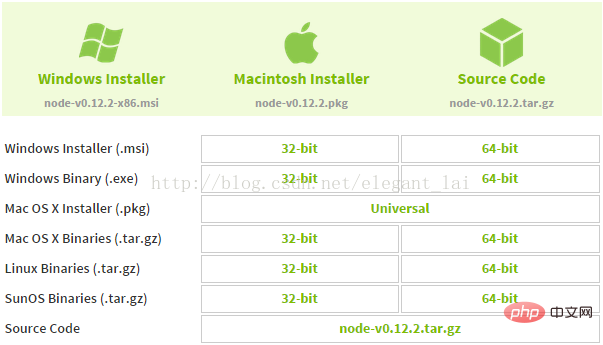
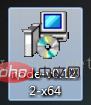
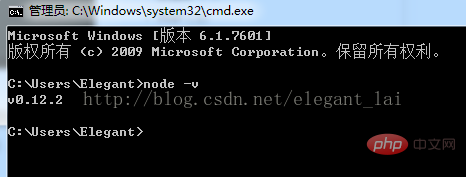
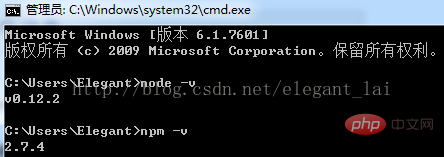
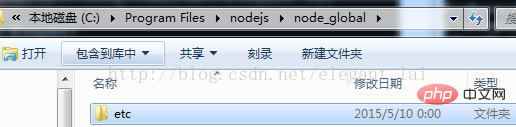
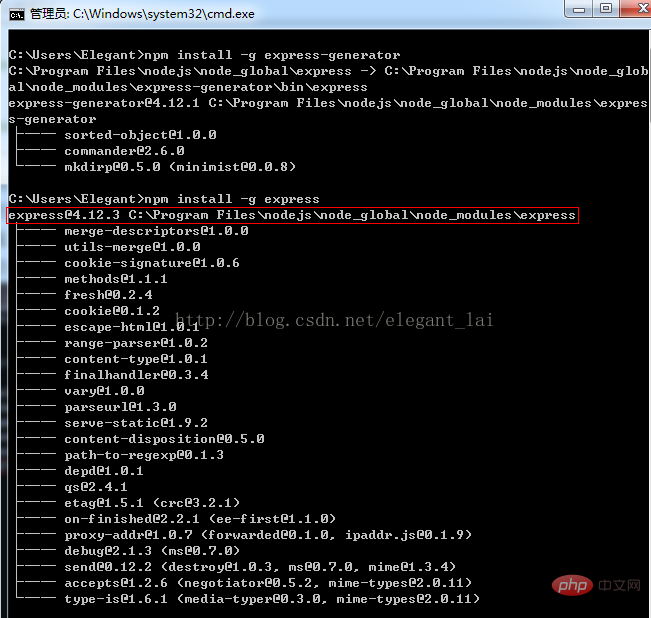
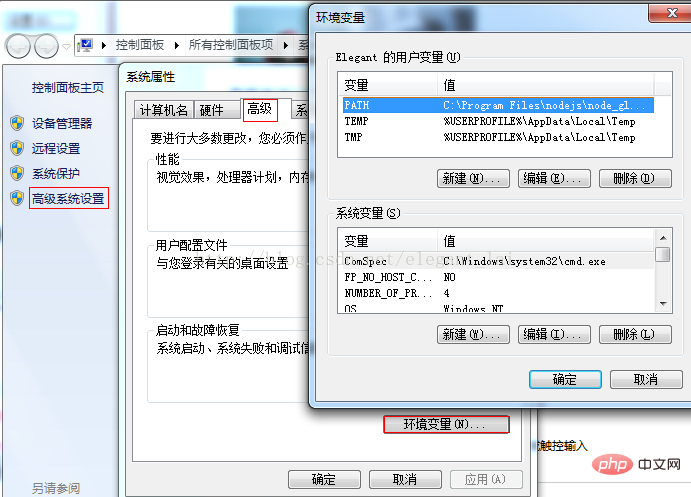
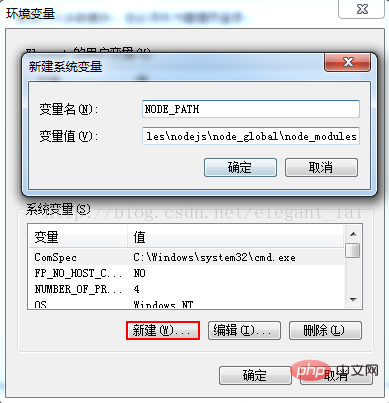
5 Ubah suai
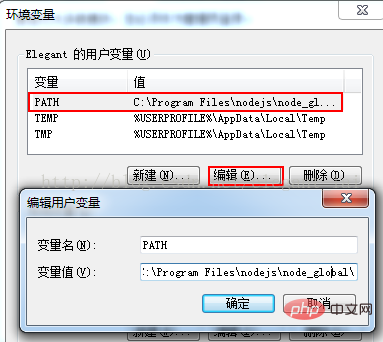
6 Jika langkah di atas berjaya, kita boleh memasuki persekitaran pembangunan nodejs dengan memasukkan arahan dalam cmd:
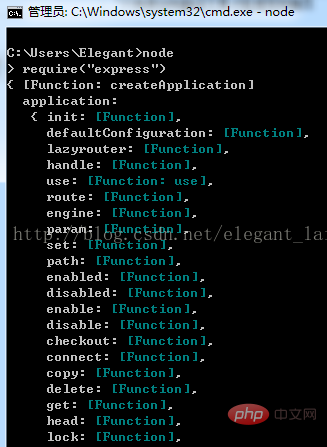
7 Perihal menyusun nodej dalam SublimeText
2. Masukkan
dalam fail yang terbuka 3. Jika sistem bukan 64-bit, tukar cmd tetingkap kepada: "cmd ": ["taskkill /f / im node.exe >nul 2>nul & node", "$file"];{
"cmd": ["node", "$file"],
"file_regex": "^[ ]*File \"(...*?)\", line ([0-9]*)",
"working_dir": "${project_path:${folder}}",
"selector": "source.js",
"shell": true,
"encoding": "utf-8",
"windows": { "cmd": ["node", "$file"] }
}4. Tekan Ctrl B dalam fail untuk melihat hasil yang sedang berjalan.
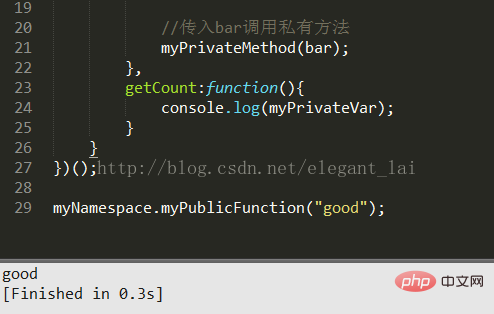 Pembelajaran yang disyorkan: "
Pembelajaran yang disyorkan: "
Atas ialah kandungan terperinci Bolehkah nodejs dipasang pada windows7?. Untuk maklumat lanjut, sila ikut artikel berkaitan lain di laman web China PHP!
 apa itu nodejs
apa itu nodejs
 Nodejs melaksanakan perangkak
Nodejs melaksanakan perangkak
 Apa yang perlu dilakukan jika 302 ditemui
Apa yang perlu dilakukan jika 302 ditemui
 Apakah penyelesaian storan data besar?
Apakah penyelesaian storan data besar?
 Bagaimana untuk menjana fail bin dengan mdk
Bagaimana untuk menjana fail bin dengan mdk
 Pengenalan kepada penggunaan kod keseluruhan vbs
Pengenalan kepada penggunaan kod keseluruhan vbs
 Bagaimana pula dengan Ouyi Exchange?
Bagaimana pula dengan Ouyi Exchange?
 Apakah maksud kelas dalam bahasa c?
Apakah maksud kelas dalam bahasa c?
 Apakah maksud bunyi gesaan Douyin sw?
Apakah maksud bunyi gesaan Douyin sw?